RC_Andreas
Administrator

Πριν από σχεδόν τέσσερα χρόνια, η Microsoft ανακοίνωσε το "Your Phone", μια εφαρμογή που συνδέει απρόσκοπτα τον υπολογιστή Windows με το τηλέφωνό σας Android, επιτρέποντάς σας να μοιράζεστε περιεχόμενο, κλήσεις και ειδοποιήσεις μεταξύ των δύο συσκευών και να κάνετε εναλλαγή μεταξύ τους με ευκολία. Πριν από μερικές εβδομάδες, η εταιρεία μετονόμασε αυτήν την εφαρμογή σε "Phone Link" και ο σημερινός οδηγός σας καθοδηγεί στον τρόπο σύνδεσης του smartphone Android στον υπολογιστή σας Windows 10 ή Windows 11 με το Phone Link.
Είναι σημαντικό να σημειωθεί ότι για να εκμεταλλευτείτε αυτή τη δυνατότητα, η εφαρμογή Phone Link θα πρέπει να είναι εγκατεστημένη στον υπολογιστή σας με Windows και η εφαρμογή "Σύνδεση με Windows - Link to Windows" στο τηλέφωνό σας Android. Παρόλο που το Phone Link υποστηρίζει smartphone με Android 7.0 ή νεότερη έκδοση, προσφέρει πιο στενή ενοποίηση με συσκευές Samsung, Surface Duo και Honor. Στην πραγματικότητα, ο πίνακας ειδοποιήσεων του Samsung Galaxy A51 μου διαθέτει ήδη ένα ειδικό κουμπί για το Link to Windows καθώς και την εφαρμογή που είναι εγκατεστημένη από προεπιλογή.
Αυτός ο οδηγός χρησιμοποιεί στιγμιότυπα οθόνης από τα Windows 10, αλλά θα πρέπει να λειτουργεί ακριβώς με τον ίδιο τρόπο και στα Windows 11.
1. Βεβαιωθείτε ότι έχετε εγκατεστημένη την εφαρμογή Link to Windows στο smartphone σας με Android 7.0 ή νεότερη έκδοση
2. Βεβαιωθείτε ότι το Phone Link είναι εγκατεστημένο στον υπολογιστή σας με Windows 10 ή Windows 11
3. Βεβαιωθείτε ότι και οι δύο συσκευές σας είναι σχετικά κοντά και συνδεδεμένες στο ίδιο δίκτυο Wi-Fi
4. Εκκινήστε και τις δύο εφαρμογές στις αντίστοιχες συσκευές τους και συνδεθείτε με τον λογαριασμό σας Microsoft όταν σας ζητηθεί
5. Τώρα θα σας ζητηθεί να αντιστοιχίσετε τις συσκευές σας, επιλέξτε την εναλλαγή "Έχω ήδη την εφαρμογή Link to Windows - I have the Link to Windows app already", αυτό θα ενεργοποιήσει τις δύο επιλογές στο κάτω μέρος, όπως φαίνεται παρακάτω:

6. Μπορείτε να επιλέξετε είτε "Σύζευξη με κωδικό QR - Pair with QR code" ή "Σύζευξη με μη αυτόματο τρόπο - Pair manually". Επέλεξα το δεύτερο, το οποίο ουσιαστικά δημιουργεί έναν 9ψήφιο κωδικό PIN και στη συνέχεια σας ζητά να εισαγάγετε τον ίδιο στην εφαρμογή Phone Link όπως φαίνεται παρακάτω:
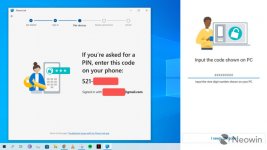
7. Μόλις το κάνετε αυτό, θα χρειαστούν μερικά δευτερόλεπτα για να δημιουργηθεί η σύνδεση. Σε επιτυχή σύνδεση, θα σας ζητηθεί να δώσετε δικαιώματα στο τηλέφωνό σας ώστε να επιτρέπεται η πρόσβαση σε φωτογραφίες, κλήσεις και άλλο περιεχόμενο στο οποίο είναι προσβάσιμο μέσω του Phone Link. Δώστε ανάλογες άδειες.
8. Αφού ολοκληρώσετε τη χορήγηση αδειών, θα εμφανιστεί η ακόλουθη οθόνη. μπορείτε να επιλέξετε να καταργήσετε την επιλογή εάν δεν σκοπεύετε να χρησιμοποιείτε τακτικά το Phone Link:
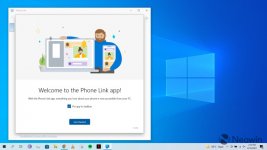
9. Τώρα μπορείτε να χρησιμοποιήσετε τον υπολογιστή σας με Windows για να δείτε τα μηνύματά σας, να πραγματοποιήσετε τηλεφωνικές κλήσεις, να χρησιμοποιήσετε τις εφαρμογές σας, να μεταδώσετε ροή στην οθόνη του τηλεφώνου σας και πολλά άλλα. Είναι σημαντικό να σημειωθεί ότι ορισμένες από αυτές τις λειτουργίες απαιτούν ικανό υλικό και λογισμικό. Για παράδειγμα, για να κάνετε ροή στην οθόνη του τηλεφώνου σας, να κάνετε μεταφορά και απόθεση περιεχομένου και πρόσβαση σε όλες τις εφαρμογές, χρειάζεστε τουλάχιστον Android 11 στο ακουστικό Surface Duo, Samsung ή Honor και τουλάχιστον 8 GB μνήμης RAM στον υπολογιστή σας. Στο ίδιο πνεύμα, η πραγματοποίηση μιας κλήσης από τον υπολογιστή σας (στιγμιότυπο οθόνης παρακάτω) απαιτεί πρώτα να δημιουργήσετε μια σύνδεση μεταξύ των δύο συσκευών σας μέσω Bluetooth:
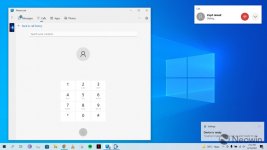
10. Αφού ολοκληρώσετε τη χρήση του Phone Link στον υπολογιστή σας, απλώς κλείστε την εφαρμογή στον υπολογιστή σας και κλείστε επίσης την εφαρμογή Link to Windows στο τηλέφωνό σας.
Αυτό είναι λίγο πολύ το μόνο που υπάρχει σε αυτό. Θα πρέπει να τονίσω ότι η χρησιμότητα του Phone Link εξαρτάται σε μεγάλο βαθμό από τις εργασίας σας. Για παράδειγμα, δεν βλέπω τεράστια ανάγκη να συνδέσω το τηλέφωνό μου στον υπολογιστή μου για να κάνω ροή εφαρμογών ή να πραγματοποιώ κλήσεις, καθώς το τηλέφωνό μου είναι ούτως ή άλλως σχεδόν πάντα δίπλα στον φορητό υπολογιστή μου. Ομοίως, για να μεταφέρω περιεχόμενο, μπορώ απλώς να πιάσω το καλώδιο USB-C στο γραφείο μου και να μεταφέρω περιεχόμενο με σχετική ευκολία. Ωστόσο, το Phone Link μπορεί να είναι χρήσιμο για άτομα που δεν έχουν πάντα το τηλέφωνό τους στο χέρι ή προτιμούν να εστιάζουν σε μία οθόνη (που είναι ο υπολογιστής τους) ενώ εργάζονται.
Χρησιμοποιείτε Phone Link στις εργασίας σας; Εάν "ναι", ενημερώστε μας πώς και εάν "όχι", ενημερώστε μας εάν σκοπεύετε να το χρησιμοποιήσετε κάποια στιγμή μέσω της παρακάτω ενότητας σχολίων!
